Xbox와 Windows는 모두 Microsoft에 속하며 이러한 배치로 인해 두 플랫폼 사이에 다리가 생겼습니다. 그러나 이러한 연결이 존재하더라도 모든 사람, 특히 Xbox Game Bar에서 이러한 연결을 활성화하는 방법을 아는 것은 아닙니다. 이러한 사용자 중 하나라면 제대로 찾아오셨습니다.
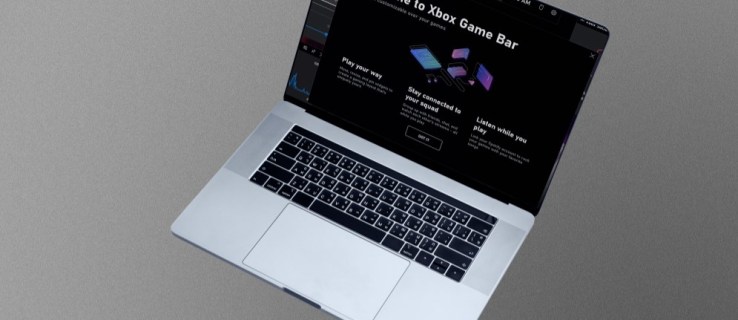
중요한 추가 기능처럼 보이지 않을 수도 있지만 Xbox Game Bar는 실제로 매우 다재다능하며 많은 게이머가 즐길 수 있는 몇 가지 고유한 기능을 갖추고 있습니다. 활성화하는 방법을 알아보려면 계속 읽으십시오.
목차
윈도우 11
자세한 내용을 살펴보기 전에 Xbox Game Bar를 사용하면 얻을 수 있는 몇 가지 이점이 있습니다. 게임 세션 중에 클립 녹음 및 사운드 믹서와 같은 기능을 편리하게 찾는 게이머에게 적합합니다.
Xbox 게임 바 기능
다음은 친구 및 가족과 게임을 할 때 이 편리한 오버레이를 사용하는 몇 가지 방법입니다.
기록 및 스크린샷 찍기
Halo Infinite에서 Killing Spree를 얻거나 Guilty Gear -Strive에서 가장 멋진 콤보를 달성하면 리플레이를 저장하고 친구에게 보여주고 싶을 수 있습니다. 스트리머는 캡처 카드 또는 NVIDIA Shadowplay와 같은 소프트웨어를 사용하여 게임 플레이 세그먼트를 클리핑합니다. 이러한 옵션은 훌륭하고 스트리밍의 중추를 형성했지만 Xbox Game Bar가 이와 관련하여 경쟁자라는 사실을 아는 사람은 많지 않습니다.
따라서 컴퓨터가 게임 장비가 아니더라도 Xbox Game Bar에 의존할 수 있습니다.
설정에서 재생 시간을 조정하여 게임 플레이를 30초에서 5분까지 녹화할 수 있습니다. 이 기능은 갑자기 일이 생겼을 때 특히 편리합니다. 물론 Game Bar는 스크린샷을 찍고 앱 자체에서 공유할 수도 있습니다.
오디오 믹서
Xbox Game Bar를 불러와 바탕 화면으로 돌아가거나 많은 버튼을 클릭하지 않고도 실행 중인 모든 응용 프로그램의 볼륨 수준을 즉시 조정할 수 있습니다. 오디오 위젯은 게임 중일 때 작동하며 마이크를 조정할 수도 있습니다.
성능 확인
게이머는 종종 게임을 실행할 때 얼마나 많은 RAM, GPU 또는 CPU 리소스가 사용되는지에 대해 우려합니다. 표준은 작업 관리자를 불러오는 것이지만 Xbox Game Bar도 관련 정보를 표시할 수 있습니다. 전체 화면을 채우지 않는 하나의 작은 창에 모두 표시됩니다.
성능 위젯을 불러와 게임의 프레임 속도를 확인할 수도 있습니다. 이 모든 정보는 최적의 경험을 위해 게임 설정을 조정하는 데 도움이 될 수 있습니다.
작업 관리자를 불러오는 대신 위젯을 사용하여 프로세스를 중지할 수 있어 게임 시간을 효과적으로 절약할 수 있습니다. 리소스를 확보하면 게임이 더 원활하게 실행되고 더 보기 좋아집니다. 위젯을 사용하면 더 적은 수의 작업으로 앱 실행을 중지할 수도 있습니다.
스포티파이 사용
놀랍게도 Xbox Game Bar에는 Spotify가 통합되어 있어 게이머가 작은 위젯을 사용하여 모든 음악 재생을 제어할 수 있습니다. 총격전이나 보스 러시 중에도 작동합니다. 따라서 많은 앱을 열 필요가 없으며 잠재적으로 PC 성능이 저하될 수 있습니다.
Xbox 소셜 사용
Xbox Game Bar를 사용하면 친구와 채팅하고, 파티를 구성하고, 게임 업적을 확인할 수 있습니다. 이전에는 모든 작업을 수행하기 위해 Xbox 본체를 부팅해야 했지만 지금은 상황이 다릅니다. PC에서 몇 번의 버튼과 클릭만으로 충분하며 채팅이나 파티를 구성하는 동안 게임을 계속 볼 수 있습니다.
Windows 11에서 Xbox 게임 바 활성화
이러한 편리한 기능을 사용하여 이제 게임 창을 벗어나지 않고도 게임을 하고 추가 작업을 처리할 수 있습니다. 다음은 Windows 11 컴퓨터에서 Xbox Game Bar를 활성화하는 단계입니다.

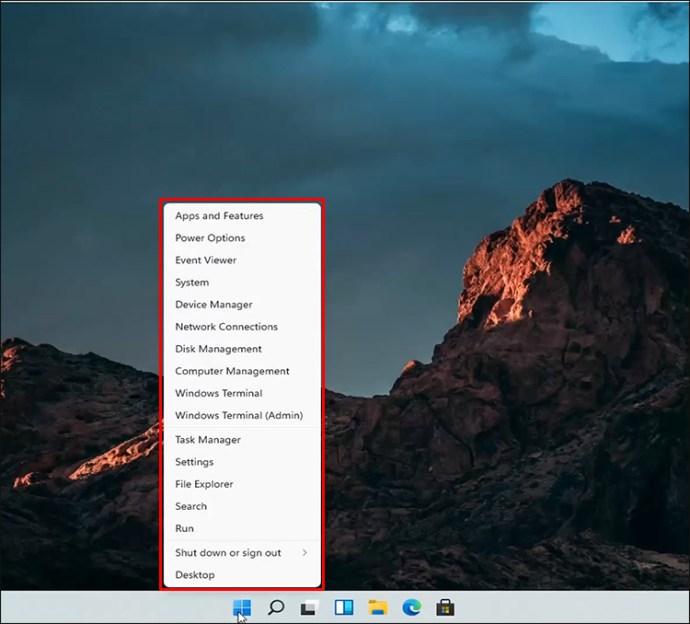
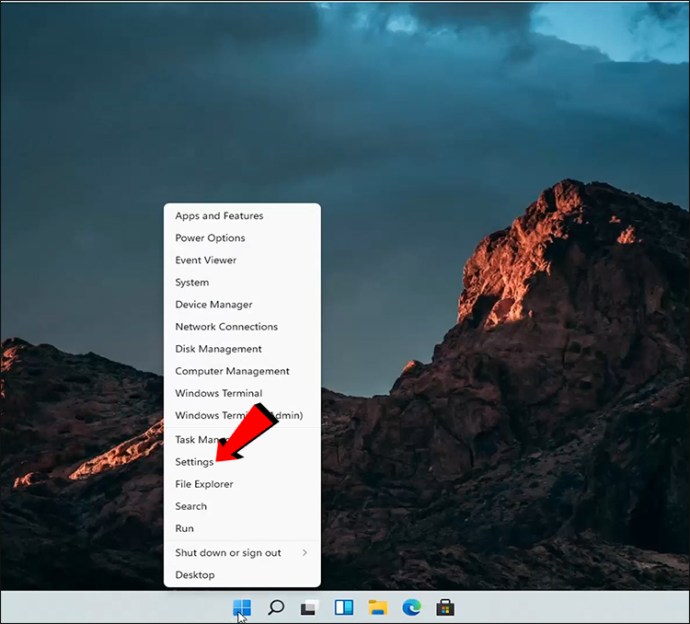
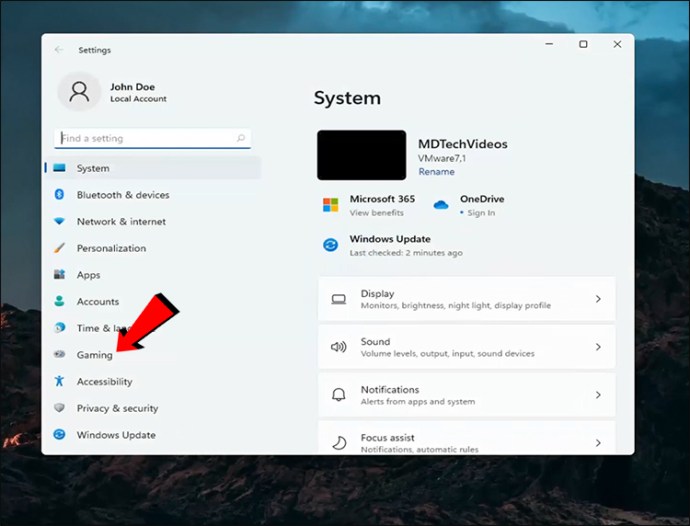
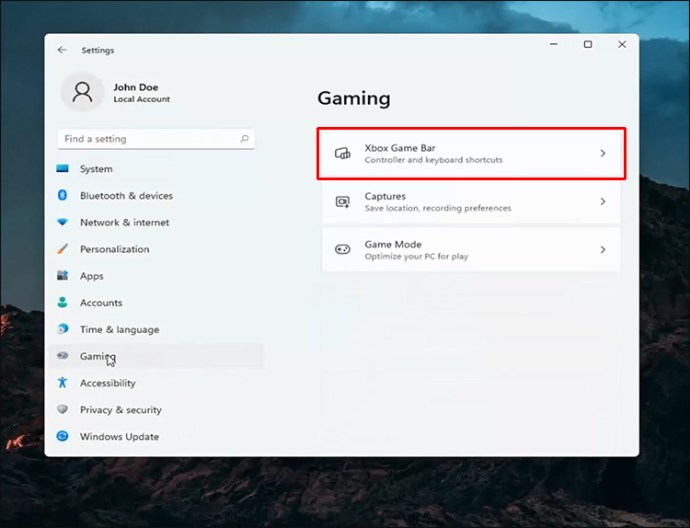
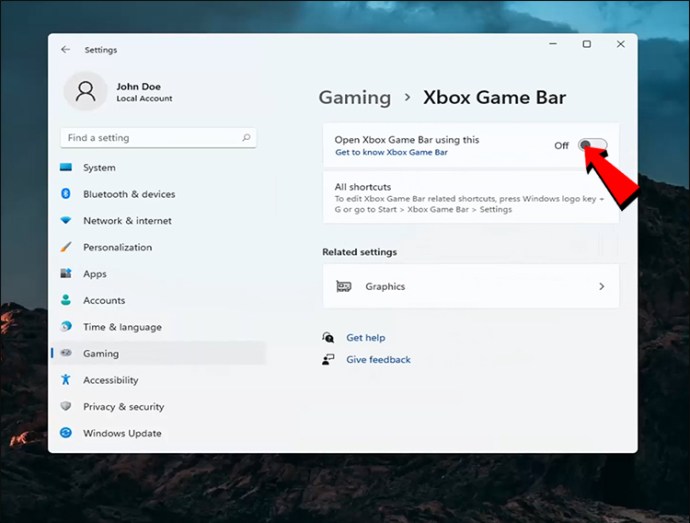
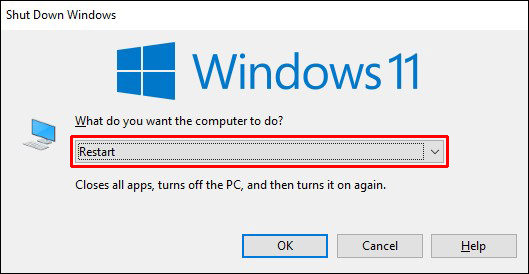

“Windows + G” 단축키를 누르는 것이 Xbox Game Bar를 불러오는 가장 빠른 방법입니다. 다른 방법이 있지만 많은 플레이어가 이것이 가장 편리하다고 생각합니다.
윈도우 10
모든 Windows 10 PC에는 기본적으로 Xbox Game Bar가 활성화되어 있지만 확인하려는 경우 방법은 다음과 같습니다.
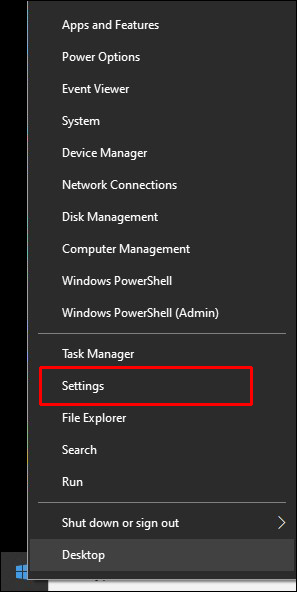
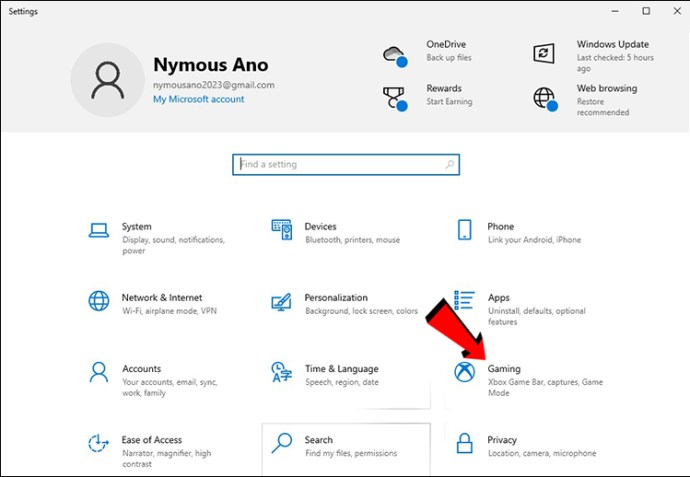
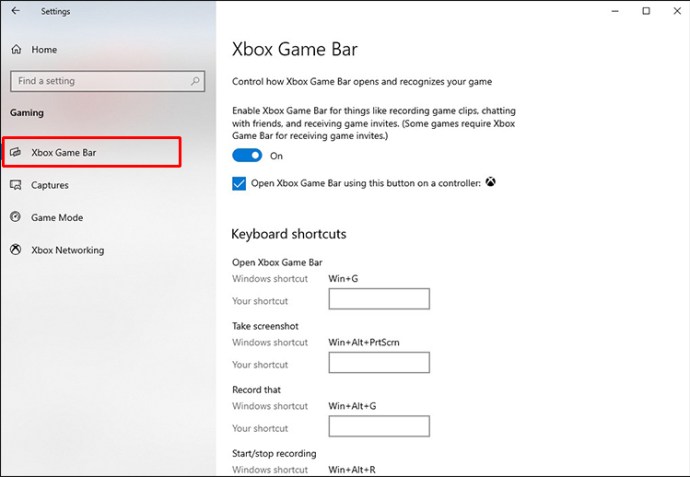
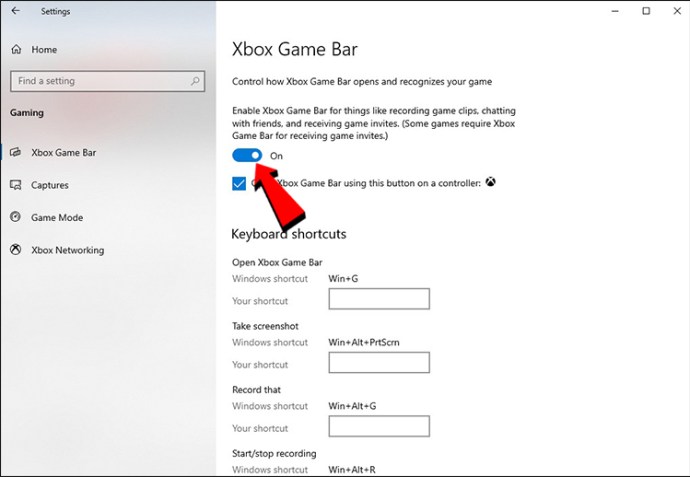
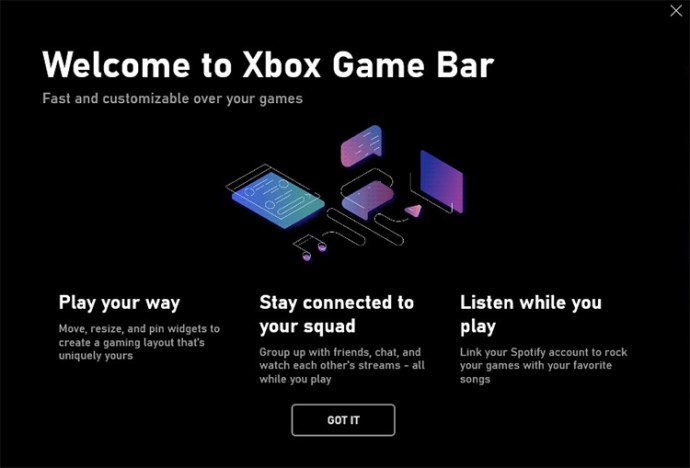
Windows 11과 마찬가지로 “Windows + G” 단축키를 눌러 창을 전환하지 않고도 Xbox Game Bar를 불러올 수 있습니다. 다음 지침에 따라 앱을 열 수도 있습니다.

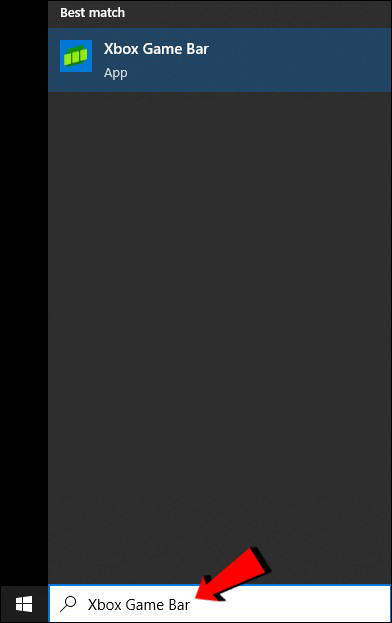
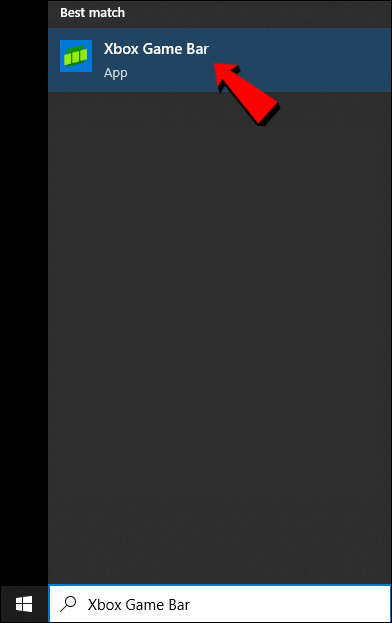
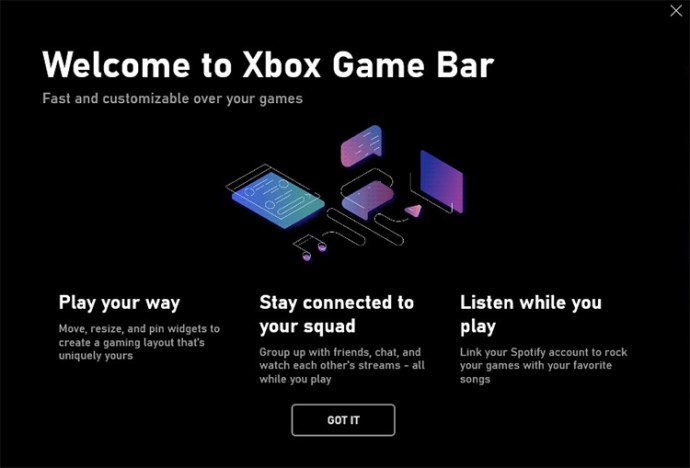
Xbox 컨트롤러의 Xbox 버튼을 사용하여 두 운영 체제에 대한 Xbox 게임 바를 불러올 수 있습니다.
추가 FAQ
Xbox Game Bar로 게임을 녹화하는 방법은 무엇입니까?
Windows 키 + Alt + R을 눌러 게임 창에서 녹음을 시작합니다. 그렇게 하는 동안 마이크를 사용하여 자신을 녹음하도록 선택할 수도 있습니다. 같은 키를 눌러 녹음을 중지합니다.
Windows 키 + G가 작동하지 않는 이유는 무엇입니까?
가장 일반적인 이유는 Xbox Game Bar를 비활성화했지만 때로는 대신 다른 바로 가기를 할당하는 경우일 수 있습니다. 그러나 다른 원인은 다음과 같습니다.
• 손상된 .dll 파일
• 잘못된 Windows 11 설치
• Windows 업데이트 KB5004300 설치
• 레지스트리 편집기를 사용하여 하드 비활성화되었습니다.
• Windows 11 Pro 로컬 그룹 정책 편집기를 사용하여 녹음 및 브로드캐스트가 비활성화됩니다.
이러한 문제는 익숙하지 않은 메뉴를 탐색해야 하므로 수정하기가 더 복잡합니다. 그러나 일반적이지 않으며 일반적으로 Xbox Game Bar의 기능을 스스로 복원할 수 있습니다.
Windows 설정의 앱 섹션에서 아래로 스크롤하여 Xbox Game Bar를 선택할 수 있습니다. 고급 설정을 찾으면 “복구” 및 “재설정” 옵션이 나타납니다. 두 가지 선택 모두 Xbox Game Bar가 오작동하는 경우 문제를 해결하는 데 도움이 될 수 있습니다.
Xbox Game Bar는 무료인가요?
예, 사용 및 다운로드는 완전 무료입니다. 모든 Windows 10 및 Windows 11 PC는 컴퓨터를 처음 받을 때 활성화되어 있습니다. 단축키를 누르면 바로 뜹니다.
Xbox Game Bar를 다시 다운로드할 수도 있습니다. 마이크로소프트 스토어 삭제하고 마음이 바뀌면.
게임 개선
모든 사람이 Xbox Game Bar의 팬은 아니지만 멀티태스킹을 간단하게 만드는 몇 가지 이점이 있습니다. 볼륨 혼합 및 리소스 프로세스 종료와 같은 작업을 처리하는 동안 게임 창에 머물 수 있습니다. 전반적으로 편리한 기능이 있을 수 있으므로 모든 게이머가 이 기능을 사용해 보아야 합니다.
Xbox Game Bar는 무엇을 위해 사용합니까? 다른 어떤 기능이 필요하다고 생각하십니까? 아래 의견 섹션에 알려주십시오.

